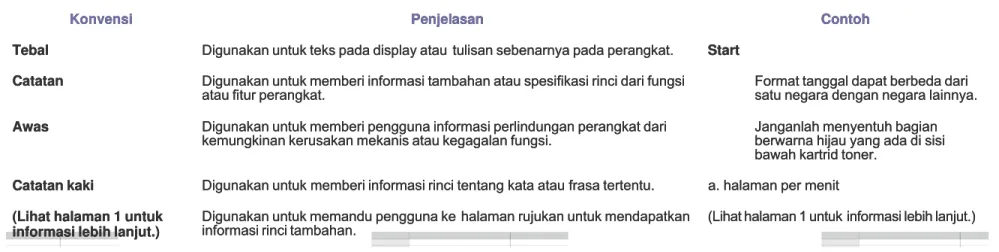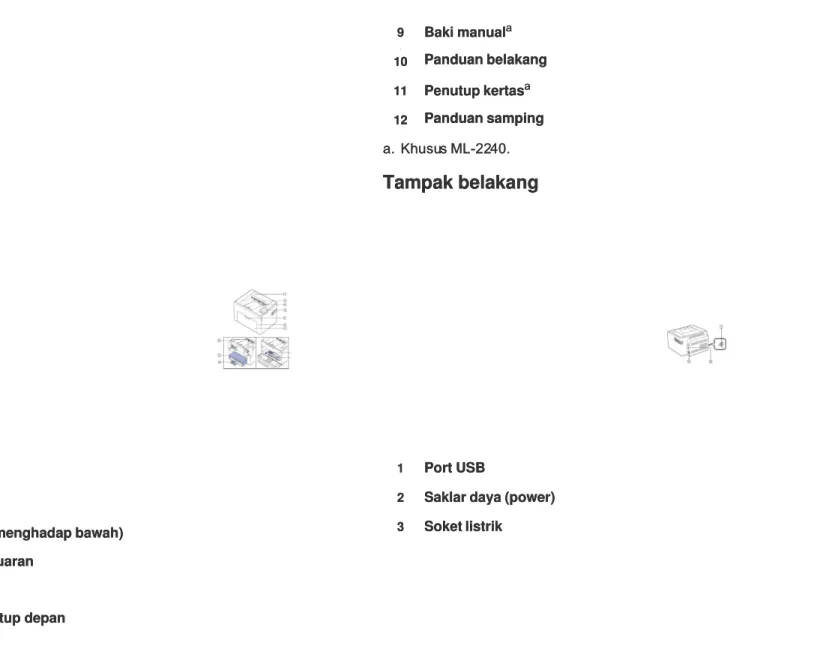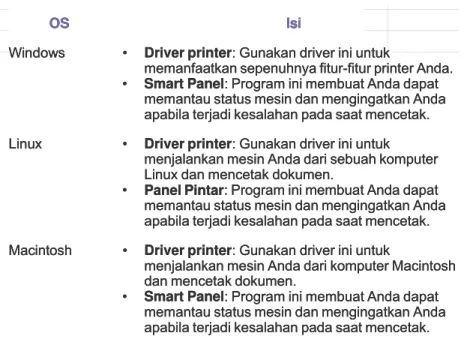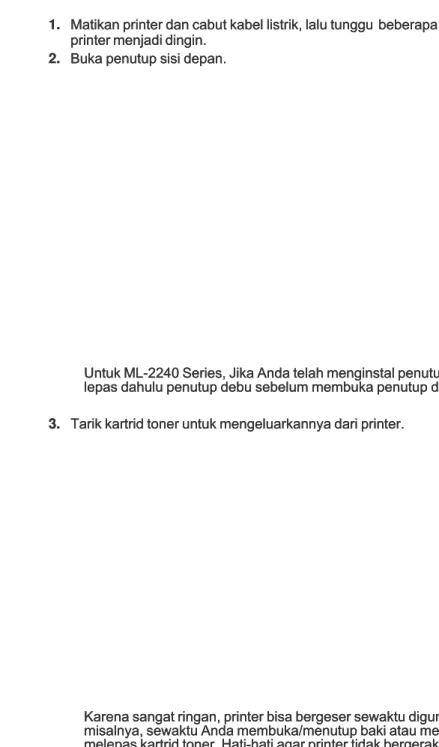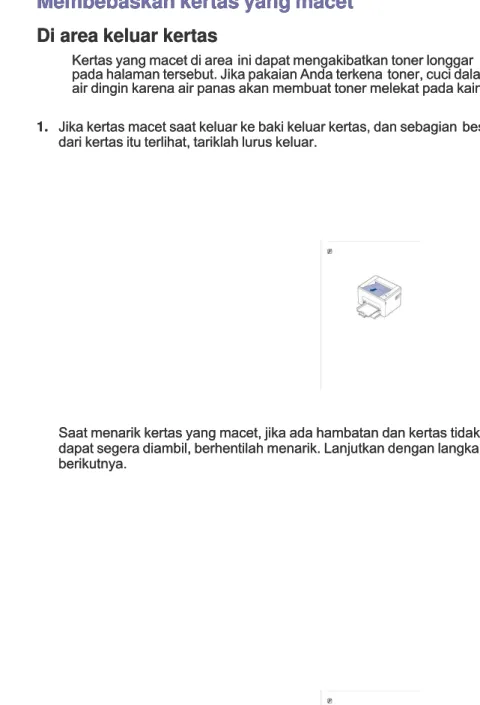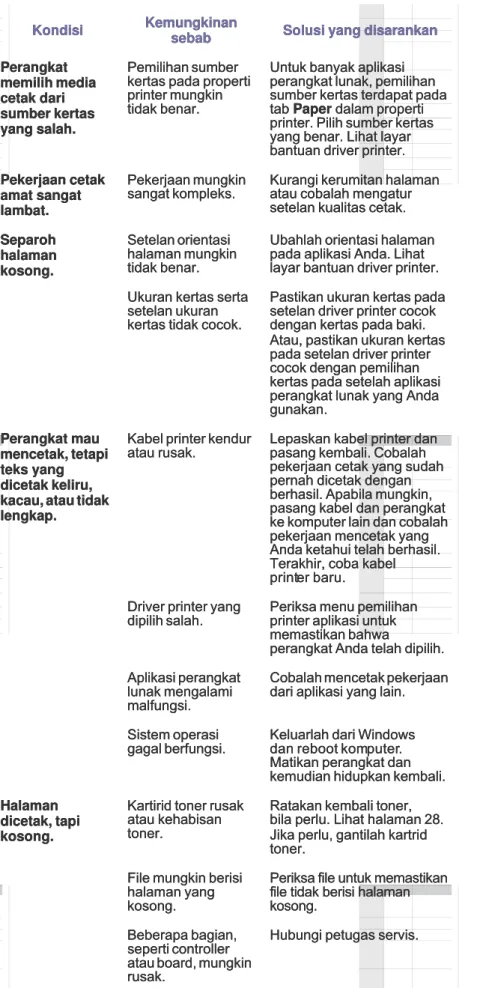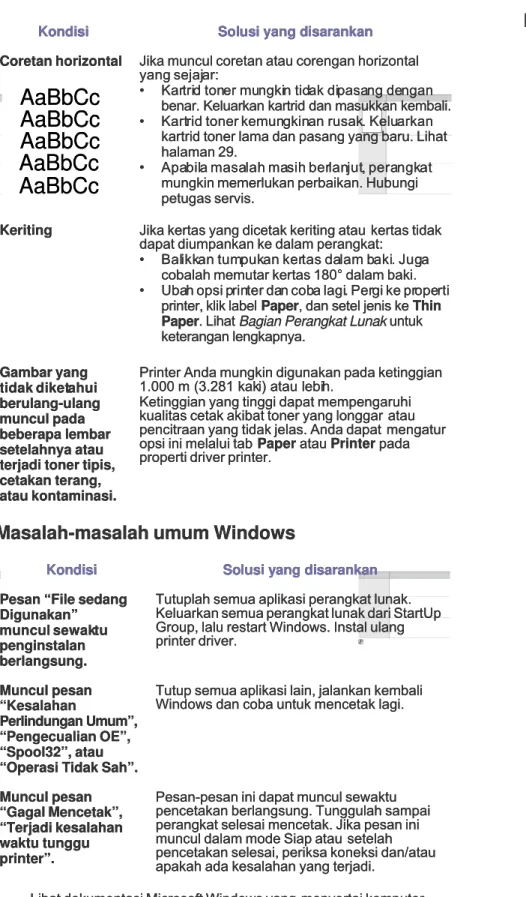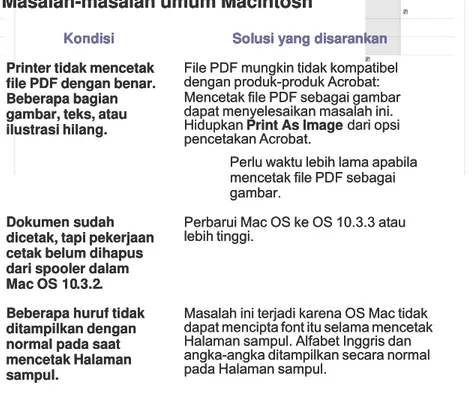ML-1640 Series
ML-1640 Series
ML-2240 Series
ML-2240 Series
Printer Laser Mono
Printer Laser Mono
Panduan Pengguna
Panduan Pengguna
bayangkan
bayangkan
berbagai kemungkinan
berbagai kemungkinan
Terima kasih Anda telah membeli produk Samsung.
Terima kasih Anda telah membeli produk Samsung.
2
2 _Fitur-fitur produk laser baru Anda _Fitur-fitur produk laser baru Anda
Fitur-fitur produk laser baru Anda
Fitur-fitur produk laser baru Anda
Perangkat baru ini dilengkapi dengan sejumlah fitur khusus yang meningkatkan kualitas dokumen yang Anda cetak.
Perangkat baru ini dilengkapi dengan sejumlah fitur khusus yang meningkatkan kualitas dokumen yang Anda cetak.
Dengan perangkat ini, Anda dapat:
Dengan perangkat ini, Anda dapat:
Mencetak dengan kualitas dan kecepatan prima Mencetak dengan kualitas dan kecepatan prima •
• AndAnda dapaa dapat ment mencetcetak degak degan resan resoluolusi hisi hinggnggaa 1.
1.202000xx606000dpdpi.i. •
• PrinPrinter ter Anda Anda mencemencetak tak kertakertas ukus ukuran ran A4 hiA4 hingga ngga 16 ppm16 ppm (ML-1640 Series), 22 ppm (ML-2240 Series) dan kertas (ML-1640 Series), 22 ppm (ML-2240 Series) dan kertas ukuran Letter hingga 17ppm (ML-1640 Series), 23 ppm ukuran Letter hingga 17ppm (ML-1640 Series), 23 ppm (ML-2240 Series).
(ML-2240 Series).
Menangani berbagai jenis media cetak Menangani berbagai jenis media cetak •
• Baki Baki kapaskapasitas itas 150 l150 lembar embar mendumendukung kung kertakertas bias biasasa berbagai ukuran, kertas kop, amplop, label, media berbagai ukuran, kertas kop, amplop, label, media ukuranukuran khusus, kartu pos dan kertas tebal.
khusus, kartu pos dan kertas tebal. Membuat dokumen profesional Membuat dokumen profesional •
• MenceMencetak tak tanda tanda air. air. Anda Anda dapat dapat menammenambah sbah sendirendirii dokumen Anda dengan kata-kata, seperti “Rahasia”. dokumen Anda dengan kata-kata, seperti “Rahasia”. Lihat
LihatBagian Perangkat Lunak Bagian Perangkat Lunak .. •
• MenceMencetak ptak posteoster. Ter. Teks daks dan gamn gambar pbar pada sada setiap etiap halamhalamanan dokumen dapat diperbesar dan dicetak di seluruh kertas, dokumen dapat diperbesar dan dicetak di seluruh kertas, untuk selanjutnya digabungkan membentuk poster. Lihat untuk selanjutnya digabungkan membentuk poster. Lihat Bagian Perangkat Lunak
Bagian Perangkat Lunak .. •
• Anda Anda dapat dapat menggmenggunakan unakan formuformulir lir dan kdan kop suop surat rat dengandengan kertas biasa. Lihat
kertas biasa. LihatBagian Perangkat Lunak Bagian Perangkat Lunak ..
Menghemat waktu dan uang Menghemat waktu dan uang •
• UntuUntuk menk menghemaghemat kert kertas, tas, Anda dAnda dapat apat mencemencetak btak beberapeberapaa halaman pada satu lembar kertas.
halaman pada satu lembar kertas. •
• PeranPerangkat igkat ini seni secara ocara otomatomatis mtis menghemenghemat liat listristrik dengk denganan mengurangi sebagian besar pemakaian daya
mengurangi sebagian besar pemakaian daya saat tidaksaat tidak sedang digunakan.
sedang digunakan. ..
Mencetak pada berbagai platform operasi Mencetak pada berbagai platform operasi •
• Anda Anda dapat dapat mencemencetak tak dengan dengan berbaberbagai gai sistesistem opm operasierasi,, seperti sistem Windows, Linux dan Macintosh.
seperti sistem Windows, Linux dan Macintosh. •
• PriPrintenter Andr Anda dilea dilengkngkapi anapi antartarmukmuka USBa USB..
Fitur-fitur khusus
Fitur-fitur produk laser baru Anda_ Fitur-fitur produk laser baru Anda_ 33
Fitur menurut model
Fitur menurut model
Printer didesain untuk mendukung semua kebutuhan dokumen Anda. Printer didesain untuk mendukung semua kebutuhan dokumen Anda. Fitur-fitur dasar perangkat ini meliputi:
Fitur-fitur dasar perangkat ini meliputi:
(
(: termasuk): termasuk)
Tentang panduan pengguna ini
Tentang panduan pengguna ini
Panduan pengguna ini membekali Anda denganPanduan pengguna ini membekali Anda dengan pemahaman dasar tentang perangkat ini dan pemahaman dasar tentang perangkat ini dan penjelasan rinci tentang setiap langkah selama pemakaian yangpenjelasan rinci tentang setiap langkah selama pemakaian yang sebenarnya. Baik pengguna pemula maupun profesional dapat merujuk
sebenarnya. Baik pengguna pemula maupun profesional dapat merujuk pada panduan ini untuk pada panduan ini untuk menginstal dan menggunakan perangkat.menginstal dan menggunakan perangkat. Beberapa istilah dalam panduan ini digunakan secara
Beberapa istilah dalam panduan ini digunakan secara saling-tukar, seperti di bawah ini:saling-tukar, seperti di bawah ini: •
• DokDokumeumen bern bersinsinonionim denm dengan sgan sumbumber aser asli.li. •
• KertKertas beas bersinrsinonim onim dengan dengan mediamedia, at, atau mau media edia cetakcetak.. •
• PenjPenjelasaelasan dalam pn dalam panduan panduan penggunengguna ini seba ini sebagian bagian besar diesar didasardasarkan padkan padaaML-2240 SeriesML-2240 Series. Sebagian ilustrasi mungkin berbeda untuk. Sebagian ilustrasi mungkin berbeda untukML-1640 SeriesML-1640 Series.. Tabel berikut mencantumkan konvensi dalam panduan ini:
Tabel berikut mencantumkan konvensi dalam panduan ini: F
Fiittuurr MMLL--11664400 MMLL--22224400 USB 2.0 Full speed
USB 2.0 Full speed
Pencetakan dupleks (2-sisi) (Manual)
Pencetakan dupleks (2-sisi) (Manual)
K
Koonnvveennssii PPeennjjeellaassaann CCoonnttoohh
Tebal
Tebal Digunakan untuk teks pada display atau Digunakan untuk teks pada display atau tulisan sebenarnya pada perangkat.tulisan sebenarnya pada perangkat. StartStart Catatan
Catatan Digunakan untuk memberi informasi tambahan atau spesifikasi rinci dari fungsiDigunakan untuk memberi informasi tambahan atau spesifikasi rinci dari fungsi atau fitur perangkat.
atau fitur perangkat. Format tanggal dapat berbeda dariFormat tanggal dapat berbeda darisatu negara dengan negara lainnya.satu negara dengan negara lainnya. Awas
Awas Digunakan untuk memberi pengguna informasi perlindungan perangkat dariDigunakan untuk memberi pengguna informasi perlindungan perangkat dari kemungkinan kerusakan mekanis atau kegagalan fungsi.
kemungkinan kerusakan mekanis atau kegagalan fungsi. Janganlah menyentuh bagianJanganlah menyentuh bagianberwarna hijau yang ada di sisiberwarna hijau yang ada di sisi bawah kartrid toner.
bawah kartrid toner. Catatan kaki
Catatan kaki Digunakan Digunakan untuk untuk memberi memberi informasi informasi rinci rinci tentang tentang kata kata atau atau frasa frasa tertentu. tertentu. a. a. halaman halaman per per menitmenit (Lihat halaman 1 untuk
(Lihat halaman 1 untuk informasi lebih lanjut.) informasi lebih lanjut.)
Digunakan untuk memandu pengguna ke
Digunakan untuk memandu pengguna ke halaman rujukan untuk mendapatkanhalaman rujukan untuk mendapatkan informasi rinci tambahan.
4
4 _Fitur-fitur produk laser baru Anda _Fitur-fitur produk laser baru Anda
Menemukan informasi tambahan
Menemukan informasi tambahan
Anda dapat menemukan informasi penyiapan dan penggunaan
Anda dapat menemukan informasi penyiapan dan penggunaan perangkat dari sumber-sumber berikut, baik sebagai cetakan atau perangkat dari sumber-sumber berikut, baik sebagai cetakan atau informasi di layar.informasi di layar.
Informasi tentang open source tersedia di
Informasi tentang open source tersedia di situs web Samsung, www.samsung.com.situs web Samsung, www.samsung.com. Panduan Ringkas
Panduan Ringkas Pemasangan Pemasangan
Berisi informasi penyiapan perangkat dan Anda perlu mengikuti petunjuk dalam
Berisi informasi penyiapan perangkat dan Anda perlu mengikuti petunjuk dalam panduan ini untuk menyiapkan perangkat Anda.panduan ini untuk menyiapkan perangkat Anda.
Panduan Pengguna Panduan Pengguna Online
Online
Memberikan instruksi langkah-demi-langkah untuk Anda dalam menggunakan fitur-fitur lengkap perangkat Anda, dan
Memberikan instruksi langkah-demi-langkah untuk Anda dalam menggunakan fitur-fitur lengkap perangkat Anda, dan berisi informasiberisi informasi untuk perawatan perangkat, penyelesaian masalah, dan pemasangan aksesori.
untuk perawatan perangkat, penyelesaian masalah, dan pemasangan aksesori. Panduan pengguna ini juga memuat
Panduan pengguna ini juga memuatBagian Perangkat Lunak Bagian Perangkat Lunak untuk menyediakan informasi tentang cara mencetak dokumen denganuntuk menyediakan informasi tentang cara mencetak dokumen dengan perangkat ini pada berbagai sistem operasi, dan
perangkat ini pada berbagai sistem operasi, dan cara menggunakan utilitas perangkat lunak yang disertakan.cara menggunakan utilitas perangkat lunak yang disertakan.
Anda dapat mengakses panduan pengguna dalam bahasa lain dari folder Manual pada CD perangkat lunak printer. Anda dapat mengakses panduan pengguna dalam bahasa lain dari folder Manual pada CD perangkat lunak printer.
Bantuan Driver Bantuan Driver Printer
Printer
Menyediakan informasi bantuan tentang properti driver printer dan instruksi untuk menyiapkan properti ini
Menyediakan informasi bantuan tentang properti driver printer dan instruksi untuk menyiapkan properti ini untuk pencetakan.untuk pencetakan. Untuk
Untukmengakses layar bantuan mengakses layar bantuan driver printer, driver printer, klikklikHelpHelpdari kotak dialog properti printer.dari kotak dialog properti printer.
Website Samsung
Website Samsung Ika Anda memiliki akses internet, Anda dapat memperoleh bantuan, Ika Anda memiliki akses internet, Anda dapat memperoleh bantuan, dukungan, driver printer, buku petunjuk, dan informasidukungan, driver printer, buku petunjuk, dan informasi pemesanan dari website
Informasi keselamatan_ Informasi keselamatan_ 55
Informasi keselamatan
Informasi keselamatan
Simbol-simbol keselamatan dan tindakan kewaspadaan penting
Simbol-simbol keselamatan dan tindakan kewaspadaan penting
Arti ikon-ikon dan tanda-tanda dalam pedoman pengguna ini:
Arti ikon-ikon dan tanda-tanda dalam pedoman pengguna ini:
Tanda-tanda peringatan ini dibuat untuk mencegah Anda atau orang lain terluka. Ikuti dengan sungguh-sungguh. Setelah membaca Tanda-tanda peringatan ini dibuat untuk mencegah Anda atau orang lain terluka. Ikuti dengan sungguh-sungguh. Setelah membaca bagian ini, simpan di tempat yang aman untuk referensi di masa
bagian ini, simpan di tempat yang aman untuk referensi di masa mendatang.mendatang. PERINGATAN
PERINGATAN
Bahaya atau tindakan yang tidak aman yang dapat berakibat pada cedera parah pada
Bahaya atau tindakan yang tidak aman yang dapat berakibat pada cedera parah pada manusia atau kematian.manusia atau kematian.
AWAS AWAS
Bahaya atau tindakan yang tidak aman yang dapat berakibat pada cedera ringan pada manusia atau kerusakan barang. Bahaya atau tindakan yang tidak aman yang dapat berakibat pada cedera ringan pada manusia atau kerusakan barang.
AWAS AWAS
Untuk mengurangi risiko kebakaran, ledakan, sengatan listrik, atau cedera pada
Untuk mengurangi risiko kebakaran, ledakan, sengatan listrik, atau cedera pada manusia saat menggunakan mesinmanusia saat menggunakan mesin Anda, ikuti tindakan-tindakan kewaspadaan keselamatan dasar
Anda, ikuti tindakan-tindakan kewaspadaan keselamatan dasar berikutberikut JANGAN dicoba. JANGAN dicoba. JANGAN dibongkar. JANGAN dibongkar. JANGAN disentuh. JANGAN disentuh. Ikuti petunjuk dengan teliti. Ikuti petunjuk dengan teliti. Cabut kabel daya dari stopkontak. Cabut kabel daya dari stopkontak.
Pastikan mesin dibumikan untuk mencegah sengatan listrik. Pastikan mesin dibumikan untuk mencegah sengatan listrik. Hubungi pusat layanan untuk memperoleh bantuan. Hubungi pusat layanan untuk memperoleh bantuan.
1.
1. Bacalah dan pahami semua petunjuk.Bacalah dan pahami semua petunjuk. 2.
2. Gunakan akal sehat setiap kali mengoperasikan peralatan listrik.Gunakan akal sehat setiap kali mengoperasikan peralatan listrik. 3.
3. Ikuti semua peringatan dan petunjuk yang tertera pada printer dan yang ada di dalam buku panduan yang Ikuti semua peringatan dan petunjuk yang tertera pada printer dan yang ada di dalam buku panduan yang menyertai printer.menyertai printer. 4.
4. Jika petunjuk pengoperasian bertentangan dengan informasi keselamatan, dahulukan informasi keselamatan. Anda mungkin sajaJika petunjuk pengoperasian bertentangan dengan informasi keselamatan, dahulukan informasi keselamatan. Anda mungkin saja salah memahami petunjuk pengoperasian itu. Jika Anda
salah memahami petunjuk pengoperasian itu. Jika Anda tidak dapat mengatasi pertentangan ini, hubungi tidak dapat mengatasi pertentangan ini, hubungi perwakilan penjualan atauperwakilan penjualan atau servis untuk mendapatkan bantuan.
servis untuk mendapatkan bantuan. 5.
5. Cabut printer dari stopkontak AC sebelum melakukan pembersihan. Jangan menggunakan pembersih Cabut printer dari stopkontak AC sebelum melakukan pembersihan. Jangan menggunakan pembersih cair atau aerosol. Cukupcair atau aerosol. Cukup gunakan kain lembab untuk membersihkan.
gunakan kain lembab untuk membersihkan. 6.
6. Jangan menempatkan printer pada dorongan, dudukan Jangan menempatkan printer pada dorongan, dudukan atau meja yang tidak atau meja yang tidak stabil. Printer bisa jatuh dan mengalami kerusakanstabil. Printer bisa jatuh dan mengalami kerusakan serius.
serius. 7.
7. Jangan menaruh printer pada, di dekat atau di atas radiator, pemanas, penyejuk udara atau pipa ventilasi.Jangan menaruh printer pada, di dekat atau di atas radiator, pemanas, penyejuk udara atau pipa ventilasi. 8.
8. Jangan ada apa Jangan ada apa pun yang menindih kabel listriknya. Jangan menempatkan printer sedemikian rupa pun yang menindih kabel listriknya. Jangan menempatkan printer sedemikian rupa sehingga kabelnya mungkinsehingga kabelnya mungkin tertabrak orang yang melaluinya.
tertabrak orang yang melaluinya. 9.
9. Jangan memberi beban berlebih pada stop kontak di dinding dan kabel ekstensi. Hal itu dapat mengurangi kinerja alat, dan bisaJangan memberi beban berlebih pada stop kontak di dinding dan kabel ekstensi. Hal itu dapat mengurangi kinerja alat, dan bisa menimbulkan risiko kebakaran atau kejutan
menimbulkan risiko kebakaran atau kejutan listrik.listrik. 10.
10.Jangan biarkan hewan piaraan mengunyah kabel Jangan biarkan hewan piaraan mengunyah kabel listrik AC atau kabel antarmuka PC.listrik AC atau kabel antarmuka PC. 11.
11.Jangan memasukkan benda apa pun ke dalam printer melalui wadah atau lubang kabinetnya. Benda yang dimasukkan bisaJangan memasukkan benda apa pun ke dalam printer melalui wadah atau lubang kabinetnya. Benda yang dimasukkan bisa menyentuh titik-titi
menyentuh titik-titik voltase yang berbahaya, k voltase yang berbahaya, sehingga bisa menimbulkan kebakaran atau kejutan listrik. Jangan menumpahkansehingga bisa menimbulkan kebakaran atau kejutan listrik. Jangan menumpahkan cairan apa pun ke atas atau ke da
6
6 _Informasi keselamatan _Informasi keselamatan 12.
12.Untuk mengurangi risiko kejutan listrik, jangan membongkar printer. Bawalah ke teknisi servis yang memenuhi syarat Untuk mengurangi risiko kejutan listrik, jangan membongkar printer. Bawalah ke teknisi servis yang memenuhi syarat bilamanabilamana printer perlu diperbaiki. Membuka atau melepas penutup dapat memaparkan Anda
printer perlu diperbaiki. Membuka atau melepas penutup dapat memaparkan Anda pada voltase yang pada voltase yang berbahaya atau risiko lainnya.berbahaya atau risiko lainnya. Perakitan ulang yang salah dapat menimbulkan kejutan listrik saat printer digunakan
Perakitan ulang yang salah dapat menimbulkan kejutan listrik saat printer digunakan kemudian.kemudian. 13.
13.Cabut printer dari PC dan stopkontak AC, dan Cabut printer dari PC dan stopkontak AC, dan serahkan perbaikannya pada petugas serahkan perbaikannya pada petugas servis yang memenuhi syarat pada kondisiservis yang memenuhi syarat pada kondisi berikut ini:
berikut ini: •
• Jika ada bagJika ada bagian kabel lian kabel listristrik, steik, steker atau kaker atau kabel pengbel penghubung yahubung yang rusak atng rusak atau robekau robek.. •
• JikJika pria printenter terr terkenkena tuma tumpahpahan caan cairairan.n. •
• JikJika pria printenter ter tergurguyur yur hujhujan atan atau aiau air.r. •
• Jika priJika printer tinter tidak berodak beroperasperasi dengan beni dengan benar meskiar meskipun semupun semua petunja petunjuk telah diuk telah diikutiikuti.. •
• Jika Jika printprinter jer jatuh, atuh, atau atau kabinkabinetnya etnya tamptampak ruak rusak.sak. •
• Jika prJika printeinter menunr menunjukkajukkan perubahan kinn perubahan kinerja yerja yang mendang mendadak daadak dan mencoln mencolok.ok. 14.
14.Atur tombol-tombol yang dicakup dalam petunjuk pengoperasian saja. Kesalahan dalam mengatur tombol-tombol lainnya dapatAtur tombol-tombol yang dicakup dalam petunjuk pengoperasian saja. Kesalahan dalam mengatur tombol-tombol lainnya dapat mengakibatkan kerusakan, dan mungkin memerlukan perbaikan besar oleh teknisi servis yang
mengakibatkan kerusakan, dan mungkin memerlukan perbaikan besar oleh teknisi servis yang memenuhi syarat untuk memulihkanmemenuhi syarat untuk memulihkan printer ke kondisi pengoperasian normalnya.
printer ke kondisi pengoperasian normalnya. 15.
15.Usahakan tidak menggunakan printer saat terjadi badai petir. Ada Usahakan tidak menggunakan printer saat terjadi badai petir. Ada kemungkinan risiko kejutan listrik yang berasal dari petir. Jikakemungkinan risiko kejutan listrik yang berasal dari petir. Jika memungkinkan, cabutlah aliran listrik AC-nya selama terjadi
memungkinkan, cabutlah aliran listrik AC-nya selama terjadi badai petir.badai petir. 16.
16.Jika Anda mencetak banyak halaman secara Jika Anda mencetak banyak halaman secara kontinu, permukaan baki keluar kertas bisa kontinu, permukaan baki keluar kertas bisa menjadi panas. Hati-hati, janganmenjadi panas. Hati-hati, jangan menyentuh permukaan ini, dan jauhkan anak-anak darinya.
menyentuh permukaan ini, dan jauhkan anak-anak darinya. 17.
17.Kabel listrik yang disertakan dengan printer harus digunakan untuk keamanan pengoperasian. Jika Anda menggunakan kabel yangKabel listrik yang disertakan dengan printer harus digunakan untuk keamanan pengoperasian. Jika Anda menggunakan kabel yang panjangnya lebih dari 2 m pada alat bervoltase 110 V, maka kabel itu harus memiliki ukuran AWG
panjangnya lebih dari 2 m pada alat bervoltase 110 V, maka kabel itu harus memiliki ukuran AWGaa16 atau lebih besar.16 atau lebih besar. 18.
18.SIMPANLAH PETUNJUK INI.SIMPANLAH PETUNJUK INI. a.
Informasi keselamatan_ Informasi keselamatan_ 77
Pernyataan Keselamatan Laser
Pernyataan Keselamatan Laser
Printer ini disertifikasi di A.S. untuk memenuhi persyaratan DHHS 21 CFR, bab 1 sub-bab
Printer ini disertifikasi di A.S. untuk memenuhi persyaratan DHHS 21 CFR, bab 1 sub-bab J untuk produk laser Kelas I(1), dan J untuk produk laser Kelas I(1), dan di tempat lain,di tempat lain, disertifikasi sebagai produk laser Kelas I sesuai dengan
disertifikasi sebagai produk laser Kelas I sesuai dengan persyaratan IEC 825.persyaratan IEC 825. Produk laser Kelas I tidak dianggap sebagai
Produk laser Kelas I tidak dianggap sebagai produk berbahaya. Sistem laser dan printer ini produk berbahaya. Sistem laser dan printer ini dirancang sedemikian rupa sehingga tidak akandirancang sedemikian rupa sehingga tidak akan terjadi akses orang terhadap radiasi laser yang
terjadi akses orang terhadap radiasi laser yang melebihi level Kelas I selama pengoperasian normal, perawatan oleh pengguna, melebihi level Kelas I selama pengoperasian normal, perawatan oleh pengguna, atau kondisiatau kondisi servis yang dianjurkan.
servis yang dianjurkan.
Peringatan
Peringatan
Jangan mengoperasikan atau menyervis printer dengan melepas
Jangan mengoperasikan atau menyervis printer dengan melepas penutup pelindung dari rakitan Laser/Pemindai. Sinar yang terpantul, meskipenutup pelindung dari rakitan Laser/Pemindai. Sinar yang terpantul, meski kasat mata, dapat merusak penglihatan Anda.
kasat mata, dapat merusak penglihatan Anda.
Saat menggunakan printer ini, tindak kewaspadaan keselamatan dasar berikut ini harus selalu dilakukan untuk mengurangi risiko kebakaran, Saat menggunakan printer ini, tindak kewaspadaan keselamatan dasar berikut ini harus selalu dilakukan untuk mengurangi risiko kebakaran, terkena kejutan listrik dan cedera:
terkena kejutan listrik dan cedera:
Keselamatan Ozon
Keselamatan Ozon
Selama pengoperasian normal, printer ini menghasilkan ozon. Ozon yang dihasilkan tidak membahayakan operator.
Selama pengoperasian normal, printer ini menghasilkan ozon. Ozon yang dihasilkan tidak membahayakan operator. Tetapi sebaiknyaTetapi sebaiknya operasikan printer pada area dengan
operasikan printer pada area dengan ventilasi yang baik.ventilasi yang baik.
Jika Anda memerlukan informasi tambahan tentang ozon, hubungi dealer Samsung
8
8 _Informasi keselamatan _Informasi keselamatan
Daur Ulang
Daur Ulang
Lakukan daur ulang atau buanglah bahan kemasan produk ini dengan cara
Lakukan daur ulang atau buanglah bahan kemasan produk ini dengan cara yang bertanggung jawab secara lingkungan.yang bertanggung jawab secara lingkungan.
Emisi Frekuensi Radio
Emisi Frekuensi Radio
Peraturan FCC
Peraturan FCC
Perangkat ini mematuhi Bagian 15 dari Aturan FCC. Pengoperasiannya bergantung pada
Perangkat ini mematuhi Bagian 15 dari Aturan FCC. Pengoperasiannya bergantung pada dua kondisi berikut ini:dua kondisi berikut ini: •
• PeranPerangkat ini tgkat ini tidak bolidak boleh menimeh menimbulkabulkan intern interfereferensi yang mensi yang membahambahayakanyakan, dan, dan •
• Perangkat ini Perangkat ini menerima segalmenerima segala interferensi a interferensi yang diterimyang diterima, termasuk a, termasuk interferensi interferensi yang dapat meniyang dapat menimbulkan kondisi mbulkan kondisi pengoperasian yangpengoperasian yang tidak diinginkan.
tidak diinginkan.
Perangkat ini telah diuji dan dinyatakan memenuhi
Perangkat ini telah diuji dan dinyatakan memenuhi batas-batas perangkat digital Kelas B, sesuai dengan Bagian batas-batas perangkat digital Kelas B, sesuai dengan Bagian 15 Aturan FCC. Batas-batas15 Aturan FCC. Batas-batas ini dirancang untuk memberi perlindungan yang wajar dari
ini dirancang untuk memberi perlindungan yang wajar dari interferensi yang membahayakan pada pemasangan di rumah. Alat iniinterferensi yang membahayakan pada pemasangan di rumah. Alat ini menghasilkan, menggunakan dan dapat memancarkan energi frekuensi radio dan,
menghasilkan, menggunakan dan dapat memancarkan energi frekuensi radio dan, jika tidak dipasang dan digunakan jika tidak dipasang dan digunakan sesuai petunjuk, dapatsesuai petunjuk, dapat menimbulkan interferensi yang membahayakan komunikasi radio. Tetapi tidak ada jaminan bahwa interferensi tidak akan
menimbulkan interferensi yang membahayakan komunikasi radio. Tetapi tidak ada jaminan bahwa interferensi tidak akan terjadi padaterjadi pada pemasangan tertentu. Jika peralatan ini menimbulkan interferensi yang membahayakan penerimaan radio atau televisi, yang dapat
pemasangan tertentu. Jika peralatan ini menimbulkan interferensi yang membahayakan penerimaan radio atau televisi, yang dapat diketahuidiketahui dengan mematikan dan menghidupkan peralatan ini, maka pengguna
dengan mematikan dan menghidupkan peralatan ini, maka pengguna dianjurkan untuk mencoba memperbaiki interefernsi tersebut dengandianjurkan untuk mencoba memperbaiki interefernsi tersebut dengan mengambil satu atau lebih dari tindakan berikut:
mengambil satu atau lebih dari tindakan berikut: •
• MenguMengubah arbah arah atah atau memau memindahindahkan lkan lokasi okasi antenantena penea penerimarima.. •
• MempeMemperlebrlebar jaar jarak arak antara ntara peralperalatan atan dengan dengan penerpenerima.ima. •
• MenghMenghubungkubungkan peralan peralatan ke stopatan ke stopkontak pakontak pada rangkada rangkaian yang berbian yang berbeda dengan yaneda dengan yang digunakg digunakan oleh peneran oleh penerima.ima. •
• MenghuMenghubungi dealbungi dealer atau teknier atau teknisi radiosi radio/TV yang ber/TV yang berpengalpengalaman untuaman untuk mendapak mendapatkan banttkan bantuan.uan.
Peraturan Interferensi Radio Kanada
Peraturan Interferensi Radio Kanada
Peranti digital ini tidak melebihi batas-batas Kelas B untuk emisi derau
Peranti digital ini tidak melebihi batas-batas Kelas B untuk emisi derau radio dari peranti digital sebagaimana diuraikan dalam standar radio dari peranti digital sebagaimana diuraikan dalam standar peralatan penyebab interferensi yang berjudul “Digital Apparatus”, ICES-003 dari Industry and Science Canada.
peralatan penyebab interferensi yang berjudul “Digital Apparatus”, ICES-003 dari Industry and Science Canada. Cet appareil numérique respecte les limites de bruits radioélectriques applicables aux appareils numériques de
Cet appareil numérique respecte les limites de bruits radioélectriques applicables aux appareils numériques de Classe B prescrites dansClasse B prescrites dans la
lanorme sur le matériel brouilleur: « Appareils Numériques », ICEnorme sur le matériel brouilleur: « Appareils Numériques », ICES-003 édictée par l’Industrie et Sciences Canada.S-003 édictée par l’Industrie et Sciences Canada. Pengubahan atau modifikasi yang tidak disetujui secara tertulis oleh pabrikan yang
Pengubahan atau modifikasi yang tidak disetujui secara tertulis oleh pabrikan yang bertanggung jawab atas kepatuhan dapat menggu-bertanggung jawab atas kepatuhan dapat menggu-gurkan wewenang pengguna untuk mengoperasikan peralatan ini.
Informasi keselamatan_ Informasi keselamatan_ 99
Mengganti Steker Terpasang (khusus Inggris)
Mengganti Steker Terpasang (khusus Inggris)
Penting
Penting
Kabel power printer ini dilengkapi dengan steker 13
Kabel power printer ini dilengkapi dengan steker 13 amp (BS 1363) standar dan amp (BS 1363) standar dan memiliki sekering 13 amp. Jika Anda mengganti ataumemiliki sekering 13 amp. Jika Anda mengganti atau memeriksa sekering, Anda harus memasang ulang sekering 13
memeriksa sekering, Anda harus memasang ulang sekering 13 amp yang benar. Selanjutnya, Anda perlu amp yang benar. Selanjutnya, Anda perlu memasang kembali penutupmemasang kembali penutup sekering. Jika penutup sekering hilang, jangan menggunakan
sekering. Jika penutup sekering hilang, jangan menggunakan steker sampai Anda mendapatkan penutup sekering gantinya.steker sampai Anda mendapatkan penutup sekering gantinya. Hubungi orang yang menjual printer tersebut kepada
Hubungi orang yang menjual printer tersebut kepada Anda.Anda. Steker 13 amp adalah jenis yang paling banyak
Steker 13 amp adalah jenis yang paling banyak digunakan di Inggris dan semestinya cocok. Tetapi beberapa bangunan (terutama yang lama)digunakan di Inggris dan semestinya cocok. Tetapi beberapa bangunan (terutama yang lama) tidak memiliki soket steker 13 amp yang
tidak memiliki soket steker 13 amp yang lazim. Anda perlu membeli adaptor steker yang sesuai. lazim. Anda perlu membeli adaptor steker yang sesuai. Jangan melepas steker cetakan.Jangan melepas steker cetakan.
Peringatan penting: Peringatan penting:
Anda harus mentanahkan printer ini. Anda harus mentanahkan printer ini.
Kabel pada kabel power memiliki kode warna sebagai Kabel pada kabel power memiliki kode warna sebagai berikut:berikut: •
• HiHijajau du dan an KuKuniningng: T: Tananahah •
• BBiirruu: N: Ne te trraall •
• CoCoklklatat: : PoPosisititif f
Jika kabel pada kabel power tidak cocok dengan warna yang ada
Jika kabel pada kabel power tidak cocok dengan warna yang ada pada steker Anda, lakukan berikut ini:pada steker Anda, lakukan berikut ini: Anda harus mengubungkan kabel hijau dan kuning ke pin dengan tanda h
Anda harus mengubungkan kabel hijau dan kuning ke pin dengan tanda huruf “E” atau “Simbol Tanah” pengaman, atau berwarna hijau danuruf “E” atau “Simbol Tanah” pengaman, atau berwarna hijau dan kuning atau hijau.
kuning atau hijau.
Anda harus menghubungkan kabel biru ke pin yang bertanda huruf “N” atau berwarna hitam. Anda harus menghubungkan kabel biru ke pin yang bertanda huruf “N” atau berwarna hitam. Anda harus menghubungkan kabel coklat ke pin yang bertanda huruf “L” atau berwarna merah. Anda harus menghubungkan kabel coklat ke pin yang bertanda huruf “L” atau berwarna merah. Anda haru memiliki sekering 13 amp pada
Anda haru memiliki sekering 13 amp pada steker, adaptor atau papan distribusi.steker, adaptor atau papan distribusi.
Pernyataan Kepatuhan (Negara-negara Eropa)
Pernyataan Kepatuhan (Negara-negara Eropa)
Persetujuan dan Sertfikasi
Persetujuan dan Sertfikasi
Tanda CE yang tertera padaTanda CE yang tertera pada produk ini melambangkan Samsung Electronics Co., Ltd. Pernyataan Kepatuhan terhadap Pedoman Uni Eropaproduk ini melambangkan Samsung Electronics Co., Ltd. Pernyataan Kepatuhan terhadap Pedoman Uni Eropa 93/68/EEC yang berlaku sejak tanggal yang disebutkan:
93/68/EEC yang berlaku sejak tanggal yang disebutkan: Pernyataan kesesuaian ini dapat dilihat di
Pernyataan kesesuaian ini dapat dilihat diwww.samsung.com/printerwww.samsung.com/printer, buka Support > Download center, kemudian masukkan nama p, buka Support > Download center, kemudian masukkan nama printer rinter untuk menelusuri EuDoC.
untuk menelusuri EuDoC. 1 Januari 1995
1 Januari 1995: Council Directive 73/23/EEC Aproksimasi undang-undang negara anggota yang terkait dengan peralatan bervoltase rendah.: Council Directive 73/23/EEC Aproksimasi undang-undang negara anggota yang terkait dengan peralatan bervoltase rendah. 1 Januari 1996
1 Januari 1996: Council Directive 89/336/EEC (92/31/EEC), aproksimasi undang-undang Negara Anggota yang terkait dengan : Council Directive 89/336/EEC (92/31/EEC), aproksimasi undang-undang Negara Anggota yang terkait dengan kompatibilitaskompatibilitas elektromagnetik.
elektromagnetik. 9 Maret 1999
9 Maret 1999: Council Directive 1999/5/EC tentang peralatan radio dan peralatan terminal telekomunikasi dan pengakuan kepatuhan: Council Directive 1999/5/EC tentang peralatan radio dan peralatan terminal telekomunikasi dan pengakuan kepatuhan bersama.
bersama.
Pernyataan lengkap, yang menguraikan Pedoman dan standar
Pernyataan lengkap, yang menguraikan Pedoman dan standar rujukan yang sesuai, dapat diperoleh dari rujukan yang sesuai, dapat diperoleh dari perwakilan Samsungperwakilan Samsung Electronics
ElectronicsCo., Co., Ltd.Ltd.
Jika Anda memotong steker cetakan, buanglah langsung. Jika Anda memotong steker cetakan, buanglah langsung. Anda tidak dapat memasang kabel baru
Anda tidak dapat memasang kabel baru pada steker itu dan Anda pada steker itu dan Anda dapat mengalami kejutan listrik jika mencolokannya ke stopdapat mengalami kejutan listrik jika mencolokannya ke stop kontak.
10 10 _Isi _Isi
2
2 FitFitur-ur-fitfitur prur produoduk lask laser baer baru Anru Andada 5
5 InInfoformrmasasi kei keseselalamamatatann
Pengantar
Pengantar
12
12
12
12 TiTinjnjauauan pan pririntnterer 1
122 TTaammppaak k ddeeppaann 1
122 TTaammppaak bk beellaakkaanngg 13
13 TiTinjnjauauan pan pananel kel konontrtrolol 14
14 MeMemamahahami pmi pananel kel konontrtrolol 1
144 OOnn--LLiinnee//LLEED D KKeessaallaahhaann 1
144 TToommbbool l BBaattaall 15
15 PerPerangangkat kat LunLunak yak yang ang disdisediediakaakann 15
15 FitFitur-ur-fitfitur ur dridriver ver priprintenterr 1 155 DDrriivveer r pprriinntteer r
Memulai
Memulai
16
16
1616 MenMenyiayiapkapkan pn peraerangkngkat at kerkerasas 16
16 MeMencncetetak hak halalamaman dan dememoo 17
17 PePersrsyayararatatan n sisiststemem 1 177 WWiinnddoowwss 1 177 MMaacciinnttoosshh 1 177 LLiinnuuxx 18
18 MenMenginginstastal l perperangkangkat at lunlunakak
Memilih dan memasukkan media cetak
Memilih dan memasukkan media cetak
19
19
19
19 MeMemimililih mh mededia ia cecetatakk 2
200 SSppeessiiffiikkaassi mi meeddiia ca ceettaakk 21
21 PaPandnduauan un untntuk uk medimedia a cecetatak k khkhusususus 22
22 MeMemamasusukkkkan an kekertrtasas 22
22 MeMemamasusukkkkan an kekertrtas as ke ke dadalalam m babakiki 23
23 MenMencetcetak pak pada mada mediedia cea cetak tak khukhusussus 24
24 MenMengatgatur uur ukurkuran dan dan jan jenienis kers kertastas
Pencetakan Dasar
Pencetakan Dasar
25
25
25
25 MeMencncetetak dak dokokumumenen 25
25 MemMembatbatalkalkan kan kerjerja pea pencencetaktakanan
Perawatan
Perawatan
26
26
26
26 MeMembmberersisihkhkan peran peranangkgkatat 26
26 MMemembeberrsisihkhkan an babagigian an lluauar r 26
26 MMemembeberrsisihkhkan an babagigian an dadallamam 28
28 MeMerarawawat kt karartrtridid 28
28 PPeenynyimimpapananan n kakarrtrtrid id ttononer er 28
28 PPeerkrkiirraaaan un ussia ia papakakai ki karartrtridid 2
288 MMeerraattaakkaan n uullaan g n g ttoonneer r 29
29 MeMengnggagantnti kari kartrtrid tid tononerer
Isi
Isi_ Isi_ 1111
Isi
Isi
Pemecahan Masalah
Pemecahan Masalah
31
31
3131 Tip untTip untuk menuk menghighindandari kemri kemaceacetan ketan kertartass 31
31 MemMembebbebaskaskan kan kertertas yas yang ang macmacetet 3
311 DDi i aarreea ka keelluuaar kr keerrttaass 32
32 PPaada da ararea ea ppenengugummpapananan kn kererttasas 3
333 DDi si seekkiittaar kr kaarrttrriid td toonneer r 33
33 MemMemecaecahkahkan masn masalaalah-mh-masaasalah llah lainain 3
333 PPeenngguummppaannaan n kkeerrttaass 3
344 MMaassaallaah h ppeenncceettaakkaann 36
36 MMasasalalah ah kukualalitas itas pepencncetetakakanan 38
38 MMasasalalahah--mmasasalalah uah ummum Wum Wiindndowowss 38
38 MMasasalalahah--mmasasalalaah uh ummum um LiLinunuxx 39
39 MaMasasalalah-h-mamasasalalah h umumum um MaMacicintntososhh
Memesan persediaan dan aksesori
Memesan persediaan dan aksesori
40
40
40 40 PePersrsedediiaaaann 40 40 KomKompoponenen n peperarawawatatann 40 40 CaCarra ma memembbeleliiSpesifikasi
Spesifikasi
41
41
4141 SpeSpesifsifikaikasi si ML-ML-1641640 S0 Serierieses 42
42 SpeSpesifsifikaikasi si ML-ML-2242240 S0 Serierieses
Glosarium
Glosarium
43
43
Indeks
Indeks
47
47
12
12 Pengantar Pengantar
Pengantar
Pengantar
Berikut ini adalah komponen-komponen utama mesin Anda:
Berikut ini adalah komponen-komponen utama mesin Anda:
Bab ini berisi:Bab ini berisi: •
• Tinjauan printer Tinjauan printer •
• Tinjauan panel kontrolTinjauan panel kontrol •
• Memahami panel kontrolMemahami panel kontrol
•
• Perangkat Lunak yang disediakanPerangkat Lunak yang disediakan •
• Fitur-fitur driver printer Fitur-fitur driver printer
Tinjauan printer
Tinjauan printer
Tampak depan
Tampak depan
Tampak belakang
Tampak belakang
Ilustrasi mesin didasarkan pada ML-2240 Series. ML-1640 Series tidak memiliki baki manual.Ilustrasi mesin didasarkan pada ML-2240 Series. ML-1640 Series tidak memiliki baki manual.
1
1 Penutup AtasPenutup Atas 2
2 Baki keluaran (menghadap bawah)Baki keluaran (menghadap bawah) 3
3 Penyokong KeluaranPenyokong Keluaran 4
4 Panel KontrolPanel Kontrol 5
5 Pegangan penutup depanPegangan penutup depan 6
6 Penutup depanPenutup depan 7
7 Baki masukan kertasBaki masukan kertas 8
8 Kartrid tonerKartrid toner
9
9 Baki manualBaki manualaa ‘‘
10
10 Panduan belakangPanduan belakang 11
11 Penutup kertasPenutup kertasaa 12
12 Panduan sampingPanduan samping a.
a.KhusuKhusus s ML-22ML-2240.40.
1
1 Port USBPort USB 2
2 Saklar daya (power)Saklar daya (power) 3
Pengantar Pengantar 1133
Tinjauan panel kontrol
Tinjauan panel kontrol
1 1 On-Line/LED On-Line/LED Kesalahan Kesalahan (Status LED) (Status LED)
Memperlihatkan status mesin Anda. (Lihat
Memperlihatkan status mesin Anda. (Lihat“Mem“Memahami panahami panel kontroel kontrol”l”di halamdi halamanan1414untuk informasi lebih lanjut.)untuk informasi lebih lanjut.) 2
2 LED TonerLED Toner Menunjukkan status kartrid toner. (LihatMenunjukkan status kartrid toner. (Lihat“Mem“Memahami panahami panel kontrolel kontrol””di halamadi halamann1414untuk informasi lebih lanjut.)untuk informasi lebih lanjut.) 3
3 BatalBatal Menghentikan pengoperasian kapan saja dan ada Menghentikan pengoperasian kapan saja dan ada fungsi-fungsi lain. (Lihatfungsi-fungsi lain. (Lihat“Mem“Memahami panahami panel kontroel kontrol”l”di halamadi halamann1414untuk informasiuntuk informasi lebih lanjut.)
14
14 Pengantar Pengantar
Memahami panel kontrol
Memahami panel kontrol
Warna LED Status dan toner menunjukkan status
Warna LED Status dan toner menunjukkan status mesin saat ini.mesin saat ini.
On-Line/LED Kesalahan
On-Line/LED Kesalahan
(Status LED) (Status LED)LED Toner
LED Toner
]]Tombol Batal
Tombol Batal
S STTAATTUUSS UURRAAIIAANN HHiijjaauu HHiidduupp Perangkat sedang melakukan pemanasan atauPerangkat sedang melakukan pemanasan atau siap menerima data.
siap menerima data.
Berke-dip-kedip dip-kedip
Perangkat sedang mencetak data. Perangkat sedang mencetak data. M
Meerraahh HHiidduupp •• PerPerangangkat sekat sedandang mengg mengalaalami kesmi kesalaalahanhan, sep-, sep-erti penutupnya terbuka, tidak ada kertas, erti penutupnya terbuka, tidak ada kertas, kes-alahan penginstal atau keskes-alahan invalid. alahan penginstal atau kesalahan invalid. •
• PerPerangangkat mkat mengengalaalami kemi kesalsalahaahan yang men yang memermer- -lukan servis, seperti kesalahan LSU atau lukan servis, seperti kesalahan LSU atau kes-alahan unit pelebur. Hubungi
alahan unit pelebur. Hubungi perwakilanperwakilan penjualan atau servis.
penjualan atau servis. O
Orraannyyee HHiidduupp Perangkat mengalami kesalahan seperti kertasPerangkat mengalami kesalahan seperti kertas macet.
macet.
S
STTAATTUUSS UURRAAIIAANN M
Meerraahh HHiidduupp Toner kosong, perangkat akan berhenti menc-Toner kosong, perangkat akan berhenti menc-etak. Gantilah kartrid toner.
etak. Gantilah kartrid toner.
Berke-dip-kedip dip-kedip
Toner hampir habis, gantilah toner segera. Toner hampir habis, gantilah toner segera. Berkedip
Berkedip cepat cepat
Toner kosong, gantilah toner. Toner kosong, gantilah toner. Semua kesalahan pencetakan akan muncul dalam
Semua kesalahan pencetakan akan muncul dalamSmart PanelSmart Panel jendela program.
jendela program.
S
STTAATTUUSS PPeennjjeellaassaann Mencetak halaman demo
Mencetak halaman demo Dalam mode siap, tekan dan tahanDalam mode siap, tekan dan tahan tombol ini hingga LED Status tombol ini hingga LED Status berkedip, kemudian lepaskan. berkedip, kemudian lepaskan. Membatalkan tugas cetak
Membatalkan tugas cetak Tekan tombol ini selama mencetak.Tekan tombol ini selama mencetak. LED merah berkedip saat pekerjaan LED merah berkedip saat pekerjaan cetak dihapus dari perangkat dan cetak dihapus dari perangkat dan komputer, dan kemudian perangkat komputer, dan kemudian perangkat kembali ke mode Siap. Ini akan kembali ke mode Siap. Ini akan memerlukan beberapa saat memerlukan beberapa saat tergantung ukuran pekerjaan cetak. tergantung ukuran pekerjaan cetak. Cetak manual
Cetak manual Tekan tombol ini pada waktuTekan tombol ini pada waktu mencetak. LED
mencetak. LEDOn Line/KesalahanOn Line/Kesalahan berkedip sewaktu pekerjaan
berkedip sewaktu pekerjaan pencetakan dihapus dari mesin pencetakan dihapus dari mesin dan
dankomputer, komputer, dan kemudian dan kemudian printer printer kembali ke Mode siap. Ini akan kembali ke Mode siap. Ini akan memerlukan beberapa saat memerlukan beberapa saat tergantung ukuran pekerjaan cetak. tergantung ukuran pekerjaan cetak. Pada mode Pengumpanan Manual, Pada mode Pengumpanan Manual, Anda tidak dapat membatalkan Anda tidak dapat membatalkan pekerjaan pencetakan dengan pekerjaan pencetakan dengan menekan tombol ini.
Pengantar Pengantar 1155
Perangkat Lunak yang disediakan
Perangkat Lunak yang disediakan
Setelah printer dikonfigurasi dan tersambung ke komputer, Anda harus Setelah printer dikonfigurasi dan tersambung ke komputer, Anda harus menginstal perangkat lunak printer dan pemindai. Jika menggunakan menginstal perangkat lunak printer dan pemindai. Jika menggunakan Windows atau Macintosh OS, instal perangkat lunak dari CD Windows atau Macintosh OS, instal perangkat lunak dari CD yangyang diberikan, namun jika Anda adalah pengguna
diberikan, namun jika Anda adalah pengguna Linux OS, download danLinux OS, download dan instal perangkat lunak dari
instal perangkat lunak dari situs Web Samsung situs Web Samsung (www.samsu(www.samsung.com/ng.com/ printer).
printer).
Fitur-fitur driver printer
Fitur-fitur driver printer
Driver printer Anda mendukung penggunaan fitur-fitur standar berikut: Driver printer Anda mendukung penggunaan fitur-fitur standar berikut: •
• PemiPemilihan lihan orienorientasi ktasi kertasertas, ukur, ukuran, suman, sumber daber dan jenin jenis medis mediaa •
• JJuummllaah kh kooppii
Selain itu, Anda dapat menggunakan berbagai fitur-fitur pencetakan spesial. Selain itu, Anda dapat menggunakan berbagai fitur-fitur pencetakan spesial. Tabel berikut menunjukkan tinjauan umum mengenai fitur-fitur yang didukung Tabel berikut menunjukkan tinjauan umum mengenai fitur-fitur yang didukung oleh driver printer Anda:
oleh driver printer Anda:
Driver printer
Driver printer
OOSS IIssii
W
Wiinnddoowwss •• Driver printerDriver printer: Gunakan driver ini untuk: Gunakan driver ini untuk
memanfaatkan sepenuhnya fitur-fitur printer Anda. memanfaatkan sepenuhnya fitur-fitur printer Anda. •
• Smart PanelSmart Panel: Program ini membuat Anda dapat: Program ini membuat Anda dapat memantau status mesin dan mengingatkan Anda memantau status mesin dan mengingatkan Anda apabila terjadi kesalahan pada saat mencetak. apabila terjadi kesalahan pada saat mencetak. L
Liinnuuxx •• Driver printerDriver printer: Gunakan driver ini untuk: Gunakan driver ini untuk
menjalankan mesin Anda dari sebuah komputer menjalankan mesin Anda dari sebuah komputer Linux dan mencetak dokumen.
Linux dan mencetak dokumen. •
• Panel PintarPanel Pintar: Program ini membuat Anda dapat: Program ini membuat Anda dapat memantau status mesin dan mengingatkan Anda memantau status mesin dan mengingatkan Anda apabila terjadi kesalahan pada saat mencetak. apabila terjadi kesalahan pada saat mencetak. M
Maacciinnttoosshh •• Driver printerDriver printer: Gunakan driver ini untuk: Gunakan driver ini untuk
menjalankan mesin Anda dari komputer Macintosh menjalankan mesin Anda dari komputer Macintosh dan mencetak dokumen.
dan mencetak dokumen. •
• Smart PanelSmart Panel: Program ini membuat Anda dapat: Program ini membuat Anda dapat memantau status mesin dan mengingatkan Anda memantau status mesin dan mengingatkan Anda apabila terjadi kesalahan pada saat mencetak. apabila terjadi kesalahan pada saat mencetak.
F
Fiittuurr WWiinnddoowwss LiLinnuuxx MMaacciinnttoosshh Opsi kualitas perangkat
Opsi kualitas perangkat OO OO OO Pencetakan poster
Pencetakan poster OO XX XX Banyak halaman per
Banyak halaman per
lembar (N-up) lembar (N-up) O O OO((22,,44)) OO Pencetakan sesuai Pencetakan sesuai dengan halaman dengan halaman O O XX OOaa a.
a.FitFitur inur ini didi didukuukung hanng hanya padya pada MACa MACOSOSXX10.10.6.6. Pencetakan berskala Pencetakan berskala OO XX OO Tanda transparan Tanda transparan OO XX XX Pelapisan Pelapisan OO XX XX Penghematan Toner Penghematan Toner OO XX OO Dupleks (Manual) Dupleks (Manual) OO XX XX
16
16 MemulaiMemulai
Memulai
Memulai
Bab ini memberi Anda petunjuk langkah demi langkah untuk menyiapkan perangkat ini.
Bab ini memberi Anda petunjuk langkah demi langkah untuk menyiapkan perangkat ini.
Bab ini berisi:
Bab ini berisi: •
• Menyiapkan perangkat kerasMenyiapkan perangkat keras •
• Mencetak halaman demoMencetak halaman demo
•
• Persyaratan sistemPersyaratan sistem •
• Menginstal perangkat lunakMenginstal perangkat lunak
Menyiapkan perangkat keras
Menyiapkan perangkat keras
Bagian ini berisi langkah-langkah untuk menyiapkan perangkat keras yang Bagian ini berisi langkah-langkah untuk menyiapkan perangkat keras yang dijelaskan dalam
dijelaskan dalamPanduan Ringkas Pemasangan Panduan Ringkas Pemasangan . Pastikan Anda sudah. Pastikan Anda sudah membaca
membacaPanduan Ringkas Pemasangan Panduan Ringkas Pemasangan dan menjalankan langkah-dan menjalankan langkah-langkah berikut.
langkah berikut.
1.
1. Pilih lokasi yang stabil.Pilih lokasi yang stabil.
Pilih tempat yang datar dan stabil dengan ruang yang cukup untuk Pilih tempat yang datar dan stabil dengan ruang yang cukup untuk sirkulasi udara. Sediakan ruang tambahan untuk membuka penutup sirkulasi udara. Sediakan ruang tambahan untuk membuka penutup dan
danbakbaki.i.
Area ini harus berventilasi baik dan
Area ini harus berventilasi baik dan jauh dari sinar matahari langsungjauh dari sinar matahari langsung atau sumber-sumber panas, dingin dan kelembaban. Jangan
atau sumber-sumber panas, dingin dan kelembaban. Jangan menempatkan printer di dekat ujung meja.
menempatkan printer di dekat ujung meja.
Pencetakan cocok untuk ket
Pencetakan cocok untuk ketinggian di bawah 1.000inggian di bawah 1.000m. Lihat pengaturanm. Lihat pengaturan ketinggian untuk mengoptimalkan pencetakan Anda. Tempatkan mesin ketinggian untuk mengoptimalkan pencetakan Anda. Tempatkan mesin pada permukaan yang rata
pada permukaan yang rata dan stabil agar posisinya tidak miring lebihdan stabil agar posisinya tidak miring lebih dari 2
dari 2mm (0,08mm (0,08inci). Jika inci). Jika tidak, kualittidak, kualitas cetak dapat as cetak dapat terpengaruh.terpengaruh.
2.
2. Buka kemasan printer dan periksa semua Buka kemasan printer dan periksa semua item yang disertakan.item yang disertakan.
3.
3. Lepaskan pita yang mengikat printer.Lepaskan pita yang mengikat printer.
4.
4. Pasang keempat kartrid toner.Pasang keempat kartrid toner.
5.
5. Masukkan kertas. (Masukkan kertas. (Lihat “MLihat “Memasukemasukkan kertakan kertas”s”di halamadi halamann22.22.))
6.
6. Pastikan semua kabel sudah terhubung ke perangkat.Pastikan semua kabel sudah terhubung ke perangkat.
7.
7. Hidupkan perangkat.Hidupkan perangkat.
Mencetak halaman demo
Mencetak halaman demo
Cetaklah halaman demo untuk memastikan bahwa perangkat beroperasi Cetaklah halaman demo untuk memastikan bahwa perangkat beroperasi dengan benar.
dengan benar.
Untuk mencetak halaman demo: Untuk mencetak halaman demo: Dari mode siap, tekan terus
Dari mode siap, tekan terus tomboltombol BatalBatalselama sekitar 2 detik.selama sekitar 2 detik. Saat Anda memindahkan perangkat, jangan memegangnya dengan Saat Anda memindahkan perangkat, jangan memegangnya dengan miring atau terbalik. Jika dilakukan, bagian dalam perangkat bisa miring atau terbalik. Jika dilakukan, bagian dalam perangkat bisa terkontaminasi oleh toner, yang dapat menimbulkan kerusakan terkontaminasi oleh toner, yang dapat menimbulkan kerusakan perangkat atau kualitas cetak yang rendah.
perangkat atau kualitas cetak yang rendah.
Peralatan ini tidak dapat dioperasikan bila catu daya
Memulai Memulai 1177
Persyaratan sistem
Persyaratan sistem
Sebelum mulai, pastikan sistem Anda
Sebelum mulai, pastikan sistem Anda memenuhi persyaratan berikut:memenuhi persyaratan berikut:
Windows
Windows
Perangkat Anda mendukung sistem operasi Windows berikut ini.
Perangkat Anda mendukung sistem operasi Windows berikut ini.
Macintosh
Macintosh
Linux
Linux
Sistem Sistem operasi operasi Persyaratan (dianjurkan) Persyaratan (dianjurkan) CCPPUU RRAAMM Ruang HDDRuang HDDkosongkosong
Windows 2000
Windows 2000 PentPentium II 400ium II 400MHzMHz
(Pentium
(Pentium III 93III 9333MHz)MHz) (25(2564MB64MB66MB)MB) 303000MBMB
Windows XP
Windows XP PentPentium III 933ium III 933MHzMHz
(Pen
(Pentium IV 1tium IV 1GHz)GHz) 1212(25(258866MBMBMB)MB) 11GBGB
Windows 2003
Windows 2003
Server
Server
Pent
Pentium III 933ium III 933MHzMHz
(Pen
(Pentium IV 1tium IV 1GHz)GHz) (511212(518822MBMBMB)MB) 1,1,hinhin2525gga 2gga 2GBGBGBGB
Windows 2008
Windows 2008
Server
Server
Pent
Pentium IV 1ium IV 1GHzGHz
(Pen
(Pentium IV 2tium IV 2GHz)GHz) 5151(20(20224848MBMBMBMB)) 10GB10GB
Windows Vista
Windows Vista PPeennttiiuum m IIV V 3 G3 GHHzz 55112 M2 MBB
(1.
(1.024024MBMB)) 15GB15GB
Windows 7
Windows 7 Pentium IV 1 GHzPentium IV 1 GHz
32-bit atau prosesor
32-bit atau prosesor
64-bit, atau lebih
64-bit, atau lebih
tinggi
tinggi
1
1 GGB B ((2 2 GGBB)) 1166GGBB
•
• DukunDukungan gan untuk untuk grafigrafik Dk DirecirectX tX 9 de9 dengan ngan memomemoriri
128 MB (untuk mengaktifkan tema)
128 MB (untuk mengaktifkan tema)
• • DDVVDD-R-R/W /W DDrrivivee Windows Windows Server 2008 R2 Server 2008 R2 Pentium IV 1 GHz Pentium IV 1 GHz (x86) atau prosesor (x86) atau prosesor 1,4 GHz (x64) (2 GHz 1,4 GHz (x64) (2 GHz
atau lebih cepat)
atau lebih cepat)
51
5122MBMB
(20
(204848MBMB)) 10GB10GB
•
• InterInternet Exnet Exploreplorer 5.0 ar 5.0 atau yatau yang lebing lebih tingh tinggi adalgi adalah persah persyarayaratantan
minimum untuk semua sistem operasi Windows.
minimum untuk semua sistem operasi Windows.
•
• PenggPengguna yanuna yang memig memiliki liki hak admhak administinistrator rator dapat mdapat menginenginstalstal
perangkat lunak tersebut.
perangkat lunak tersebut.
Sistem Sistem operasi operasi Persyaratan (dianjurkan) Persyaratan (dianjurkan) C CPPUU RRAAMM Ruang Ruang HDD HDD kosong kosong M MacacOOSSXX1010..44 atau lebih atau lebih rendah rendah • • PPoowweer r PPCC G4/G5 G4/G5 • • PPrrososesesor or IIntntelel • • 112288MMB B uunnttuukk Mac berbasis Mac berbasis PowerPC PowerPC (51 (5122MB)MB) • • 551122MMB B uunnttuukk Mac berbasis Mac berbasis Inte
Intel Mac (1l Mac (1GB)GB)
1 GB 1 GB Mac OS X 10.5 Mac OS X 10.5 •• 88667 7 MMHHz z aattaauu dengan dengan PowerPC G4/G5 PowerPC G4/G5
yang lebih cepat
yang lebih cepat
• • PPrrososesesor or IIntntelel 5 5112 2 MMB B ((1 1 GGBB)) 1 1 GGBB Mac OS X 10.6 Mac OS X 10.6 •• PPrroosseessoor r IInntteell 1 1 GGB B ((2 2 GGBB)) 1 1 GGBB P Piilliihhaann PPeerrssyyaarraattaan n ((ddiiaannjjuurrkkaann)) Sistem operasi Sistem operasi •• ReRedHdHat at 8.8.0, 0, 9.9.0 (0 (3232bibit)t) •
• ReRedHadHat Entt Enterperprisrise Linue Linux WS 4, 5 (32x WS 4, 5 (32/64/64bitbit))
•
• FeFedodora Cra Corore 1~e 1~7 (37 (32/2/6464bibit)t)
•
• ManMandradrake 9.2 (3ke 9.2 (32bi2bit), 10t), 10.0, 10.0, 10.1 (32.1 (32/64/64bitbit))
•
• ManMandridriva 20va 2005, 205, 2006006, 200, 2007 (327 (32/64/64bitbit))
•
• SuSSuSE LE Linuinux 8.x 8.2, 92, 9.0, .0, 9.1 9.1 (32(32bitbit))
•
• SuSE SuSE Linux Linux 9.2, 9.2, 9.3, 9.3, 10.0, 10.0, 10.1 10.1 10.2 10.2 (32/6(32/64bit)4bit)
•
• SuSSuSe Line Linux Eux Enterpnterprise rise DeskDesktop 9top 9, 10 , 10 (32/6(32/64bit4bit))
•
• UbUbuntuntu 6.u 6.06, 06, 6.16.10, 70, 7.04 .04 (32(32/64/64bitbit))
•
• DeDebibian 3an 3.1.1, 4., 4.0 (30 (32/2/6464bibit)t)
CPU
CPU Pentium IV Pentium IV 2.42.4GHz atau lebih GHz atau lebih tinggitinggi
RAM
RAM 512512MB atau lebiMB atau lebih tinggih tinggi
Ruang HDD kosong
18
18 MemulaiMemulai
Menginstal perangkat lunak
Menginstal perangkat lunak
Anda harus menginstal perangkat lunak perangkat agar
Anda harus menginstal perangkat lunak perangkat agar bisa melakukanbisa melakukan pencetakan. Perangkat lunak ini meliputi driver, aplikasi, dan beberapa pencetakan. Perangkat lunak ini meliputi driver, aplikasi, dan beberapa program lain yang ramah pengguna.
program lain yang ramah pengguna.
1.
1. Pastikan mesin Anda terhubung ke komputer.Pastikan mesin Anda terhubung ke komputer. 2.
2. Masukkan CD-ROM Perangkat Lunak Printer ke Masukkan CD-ROM Perangkat Lunak Printer ke dalam drive CD-ROM.dalam drive CD-ROM. CD-ROM akan jalan secara otomatis, dan jendela penginstalan muncul. CD-ROM akan jalan secara otomatis, dan jendela penginstalan muncul. Jika jendela penginstalan tidak muncul, klik
Jika jendela penginstalan tidak muncul, klikMulaiMulai>>JalankanJalankan. Ketik. Ketik X:\
X:\Setup.exeSetup.exe, ganti “X” dengan huruf yang menunjukkan drive Anda, ganti “X” dengan huruf yang menunjukkan drive Anda lal
laluukliklikkOKOK..
Jika Anda menggunakanWindows Vista, Windows 7 dan Windows Jika Anda menggunakanWindows Vista, Windows 7 dan Windows Server 2008 R2, klik
Server 2008 R2, klikMulaiMulai>>Semua ProgramSemua Program>>AksesoriAksesori>>JalankanJalankan,, dan ketik X:\
dan ketik X:\Setup.exeSetup.exe.. Jika jendela
Jika jendelaOtomatisMainOtomatisMainmuncul pada Windows Vista, Windows 7muncul pada Windows Vista, Windows 7 dan Windows Server 2008 R2,
dan Windows Server 2008 R2, klikklikJalankanJalankanSetup.exeSetup.exepada bidangpada bidang Menginstal atau menjalankan program
Menginstal atau menjalankan program, lal, laluukliklikkTerusTeruspada jendelapada jendela Kontrol akun pengguna
Kontrol akun pengguna.. 3.
3. KlikKlikNextNext..
•
• JendeJendela di atla di atas munas mungkin sgkin sedikiedikit berbt berbeda, jeda, jika Aika Anda mennda menginstginstalal ulang
ulangdrivdriver.er. •
• View User’s GuideView User’s Guide: Memungkinkan Anda untuk melihat Panduan: Memungkinkan Anda untuk melihat Panduan Pengguna. Jika komputer Anda tidak memiliki Adobe Acrobat, Pengguna. Jika komputer Anda tidak memiliki Adobe Acrobat, klik
kliktombol ini dan Adobe Acrobat Rtombol ini dan Adobe Acrobat Reader akan otomatis diinsteader akan otomatis diinstal,al, lalu
lalubuka Pbuka Panduan Panduan Pengguna.engguna.
4.
4. PilihPilihTypicalTypical, lalu klik, lalu klikNextNext..
5.
5. Setelah penginstalan selesai, akan muncul jendela yang meminta AndaSetelah penginstalan selesai, akan muncul jendela yang meminta Anda mencetak halaman percobaan dan mendaftarkan diri sebagai pengguna mencetak halaman percobaan dan mendaftarkan diri sebagai pengguna perangkat Samsung agar dapat
perangkat Samsung agar dapat menerima informasi dari Samsung. Jikamenerima informasi dari Samsung. Jika Anda menginginkannya, pilih kotak pilih yang sesuai
Anda menginginkannya, pilih kotak pilih yang sesuai dan klikdan klikFinishFinish.. Prosedur berikut didasar
Prosedur berikut didasarkan pada sistem operasi Windowskan pada sistem operasi WindowsXP.XP. Prosedur dan jendela pop-up yang
Prosedur dan jendela pop-up yang muncul selama penginstalanmuncul selama penginstalan mungkin berlainan, bergantung pada sistem operasi, fitur printer, mungkin berlainan, bergantung pada sistem operasi, fitur printer, atau antarmuka yang digunakan.
atau antarmuka yang digunakan.
•
• Jika Jika peranperangkat gkat Anda tAnda tidak bidak berfunerfungsi dgsi dengan engan baik sbaik setelaetelahh penginstalan, cobalah menginstal ulang driver
penginstalan, cobalah menginstal ulang driver printer.printer. Lhat
LhatBagian Perangkat Lunak Bagian Perangkat Lunak .. •
• Saat Saat drivedriver prir printer nter sedansedang dalag dalam prom proses peses penginsnginstalantalan,, penginstal driver mendeteksi informasi lokasi pada penginstal driver mendeteksi informasi lokasi pada sistemsistem operasi Anda, dan menyetel ukuran kertas
operasi Anda, dan menyetel ukuran kertas bawaan untukbawaan untuk mesin Anda. Jika menggunakan lokasi Windows berbeda, mesin Anda. Jika menggunakan lokasi Windows berbeda, Anda harus mengubah ukuran kertas agar sesuai dengan Anda harus mengubah ukuran kertas agar sesuai dengan kertas yang biasa Anda gunakan. Masuklah ke properti printer kertas yang biasa Anda gunakan. Masuklah ke properti printer untuk mengubah ukuran kertas setelah penginstalan selesai. untuk mengubah ukuran kertas setelah penginstalan selesai.
Memilih dan memasukkan media cetak Memilih dan memasukkan media cetak 1199
Memilih dan memasukkan media cetak
Memilih dan memasukkan media cetak
Bab ini memperkenalkan cara memasukkan dokumen asli dan media cetak ke dalam perangkat Anda.
Bab ini memperkenalkan cara memasukkan dokumen asli dan media cetak ke dalam perangkat Anda.
Bab ini berisi:Bab ini berisi: •
• Memilih media cetakMemilih media cetak
•
• Memasukkan kertasMemasukkan kertas
•
• Mencetak pada media cetak khususMencetak pada media cetak khusus
•
• Mengatur ukuran dan jenis kertasMengatur ukuran dan jenis kertas
Memilih media cetak
Memilih media cetak
Anda dapat mencetak pada berbagai
Anda dapat mencetak pada berbagai media cetak, seperti kertas biasa,media cetak, seperti kertas biasa,
amplop, label, dan transparansi. Selalu gunakan media cetak yang
amplop, label, dan transparansi. Selalu gunakan media cetak yang
memenuhi petunjuk untuk digunakan pada perangkat
memenuhi petunjuk untuk digunakan pada perangkat Anda. Media cetakAnda. Media cetak
yang tidak memenuhi petunjuk yang tercantum pada panduan pengguna
yang tidak memenuhi petunjuk yang tercantum pada panduan pengguna
ini
inidapat menyebabkan dapat menyebabkan masalah berikutmasalah berikut::
• • KuKualalititas as cecetatak k bubururuk.k. • • KeKertrtas sas sererining mag macecet.t. • • PePerarangngkakat aut aus les lebibih dih dinini..
Sifat-sifat bahan, seperti berat, komposisi, serat, dan kandungan
Sifat-sifat bahan, seperti berat, komposisi, serat, dan kandungan
kelembaban, merupakan faktor penting yang mempengaruhi performa
kelembaban, merupakan faktor penting yang mempengaruhi performa
dan
dankualitas keluaran perangkat. Kkualitas keluaran perangkat. Ketika Anda memilietika Anda memilih bahan cetak,h bahan cetak,
pertimbangkan hal-hal berikut ini:
pertimbangkan hal-hal berikut ini:
•
• JenisJenis, ukur, ukuran dan ban dan berat merat media cedia cetak unetak untuk pertuk perangkaangkat Anda t Anda akanakan
dijelaskan lebih lanjut dalam bagian ini.
dijelaskan lebih lanjut dalam bagian ini.
•
• HasiHasil yang Dl yang Diharaiharapkan: pkan: Media Media yang Ayang Anda pilnda pilih harih harus sesuus sesuai untai untukuk
proyek yang sedang dikerjakan.
proyek yang sedang dikerjakan.
•
• KecemKecemerlanerlangan: Sgan: Sebagiebagian median media cetak a cetak lebilebih putih putih darih daripada yapada yangng
lain
laindan menghasilkan gambar yang lebih tajdan menghasilkan gambar yang lebih tajam dan lebih tegas.am dan lebih tegas.
•
• KehalKehalusan pusan permukermukaan: aan: KehalKehalusan usan media media cetak cetak mempmempengaruengaruhihi
seberapa tajam tampilan hasil cetak di atas
seberapa tajam tampilan hasil cetak di atas kertas.kertas.
Ilustrasi mesin didasarkan pada ML-2240 Series. ML-1640 Series tidak memiliki baki manual.
Ilustrasi mesin didasarkan pada ML-2240 Series. ML-1640 Series tidak memiliki baki manual.
•
• SebagSebagian mian media cedia cetak metak mungkiungkin memn memenuhi enuhi semua semua petunpetunjuk dajuk dalamlam
bagian ini namun masih belum
bagian ini namun masih belum memberi hasil yang memuaskan.memberi hasil yang memuaskan.
Ini bisa jadi akibat penanganan yang tidak benar, tingkat suhu dan
Ini bisa jadi akibat penanganan yang tidak benar, tingkat suhu dan
kelembaban yang kurang tepat, atau variabel lainya yang di luar
kelembaban yang kurang tepat, atau variabel lainya yang di luar
kendali Samsung.
kendali Samsung.
•
• SebelSebelum meum membelmbeli medii media ceta cetak dalak dalam jumam jumlah belah besar, psar, pastiastikankan
media tersebut
media tersebutmemenuhi persyaratan yang tercantum dalammemenuhi persyaratan yang tercantum dalam
panduan pengguna ini.
panduan pengguna ini.
Menggunakan media cetak yang tidak memenuhi spesifikasi ini dapat
Menggunakan media cetak yang tidak memenuhi spesifikasi ini dapat
menyebabkan masalah, sehingga memerlukan perbaikan.
menyebabkan masalah, sehingga memerlukan perbaikan. PerbaikanPerbaikan
tersebut tidak tercakup dalam jaminan dan perjanjian layanan
tersebut tidak tercakup dalam jaminan dan perjanjian layanan
Samsung.
20
20 Memilih dan memasukkan media cetakMemilih dan memasukkan media cetak
Spesifikasi media cetak
Spesifikasi media cetak
JJeenniiss UUkkuurraann DDiimmeennssi i KKeerrttaass BeratBerataa KapasitasKapasitasbb
Kertas biasa
Kertas biasa LLeetttteerr 22116 6 x x 22779 m9 mm m ((88,,5 5 x x 111 1 iinnccii)) •• 660 0 ssaammppaai i 9900gg//mm22(16 sampai(16 sampai 24
24pon bond) unpon bond) untuk bakituk baki •
• 660 0 ~ ~ 116655gg//mm22(16 hingga(16 hingga 43
43ponponbonbond) ud) untuntukk pengumpanan manual pengumpanan manual ke kedadalalammbabakiki • • 15150 l0 lemembabar kr kerertatas 7s 755g/g/mm22 (20
(20pon bond) untpon bond) untuk bakiuk baki •
• 1 le1 lembmbar uar untntuk puk penengugumpmpanananan manua
manual di bakil di bakiiniini L Leeggaall 22116 6 x x 33556 m6 mm m ((88,,5 5 x x 114 4 iinnccii)) F Foolliioo 22116 6 x x 33330 m0 mm m ((88,,5 5 x x 113 3 iinnccii)) A A44 22110 0 x x 229977mmm m ((88,,226 6 x x 1111,,669 9 iinnccii)) O Offiicciioo 22116 6 x x 33443 m3 mm m ((88,,5 5 x x 1133,,5 5 iinnccii)) J JIIS BS B55 11882 2 x x 22557 m7 mm m ((77,,116 6 x x 1100,,111 1 iinnccii)) I ISSO BO B55 11776 6 x x 22550 m0 mm m ((66,,993 3 x x 99,,884 4 iinnccii)) E Exxeeccuuttiivvee 11884 4 x x 22667 m7 mm m ((77,,225 5 x x 1100,,5 5 iinnccii)) A A55 11448 8 x x 221100mmm m ((55,,882 2 x x 88,,226 6 iinnccii)) A A66 11005 5 x x 114488mmm m ((44,,113 3 x x 55,,882 2 iinnccii)) Amplop
Amplop MMoonnaarrcchh 998 8 x x 11991 m1 mm m ((33,,887 7 x x 77,,5 5 iinnccii)) 75 hi75 hingga 90ngga 90g/mg/m22(20 hingga(20 hingga 24
24pon bopon bond)nd)
1 lembar untuk pengumpanan 1 lembar untuk pengumpanan manua
manual di bakil di bakiiniini T Tiiddaakk. . 1100 11005 5 x x 22441 m1 mm m ((44,,112 2 x x 99,,5 5 iinnccii)) D DLL 11110 0 x x 222200mmm m ((44,,333 3 x x 88,,666 6 iinnccii)) C C55 11662 2 x x 222299mmm m ((66,,337 7 x x 99,,001 1 iinnccii)) C C66 11114 4 x x 116622mmm m ((44,,448 8 x x 66,,338 8 iinnccii)) Kertas tebal
Kertas tebal Lihat bagian tentangLihat bagian tentang Kertas biasa
Kertas biasa Lihat bagian tentang Kertas biasaLihat bagian tentang Kertas biasa 90 hin90 hingga 105gga 105g/mg/m 2
2(24 hingga(24 hingga 28
28pon bopon bond)nd)
Label
Labelcc Letter, Letter, A4 A4 Lihat Lihat bagian bagian tentang tentang Kertas Kertas biasabiasa 120 hi120 hingga 15ngga 1500g/mg/m22(32 hingga(32 hingga 40
40pon bopon bond)nd)
Transparansi
Transparansi Letter, Letter, A4 A4 Lihat Lihat bagian bagian tentang tentang Kertas Kertas biasabiasa 138 hi138 hingga 14ngga 1466g/mg/m22(37 hingga(37 hingga 39
39pon bopon bond)nd)
Kertas kartu nama
Kertas kartu nama KKaarrttu u ppooss 110011,,6 6 x x 115522,,4 m4 mm m ((4 4 x x 6 6 iinnccii)) 90 hin90 hingga 163gga 163g/mg/m22(24 hingga(24 hingga 43
43pon bopon bond)nd)
Ukuran minimum (khusus)
Ukuran minimum (khusus) 76 x 12776 x 127mm (3 x 5 incmm (3 x 5 inci)i) 60 hin60 hingga 165gga 165g/mg/m22(16 hing(16 hingga 43ga 43pon bond)pon bond)
Ukuran maksimum (khusus)
Ukuran maksimum (khusus) 216 x 356216 x 356mm (8,5 x 14 incmm (8,5 x 14 inci)i) a.
a.Jika bJika berat merat media ledia lebih daebih dari 90ri 90g/mg/m22(24(24pon bond), masukkan kertpon bond), masukkan kertas ke baki satu demas ke baki satu demi satu.i satu. b.
b.Kapasitas maksimKapasitas maksimum dapat berbeda bergantung pada berat media, ketebalum dapat berbeda bergantung pada berat media, ketebalan, dan kondisi lingkungan.an, dan kondisi lingkungan. c.